
写真を加工する(フォト)
写真を回転させる
- ホーム画面で
 (フォト)
(フォト)
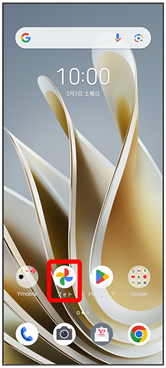
写真/動画一覧画面が表示されます。
- 写真をタップ
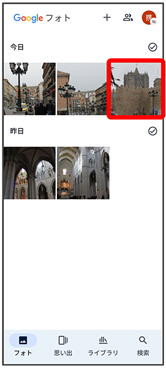
写真が表示されます。
- 編集
- 切り抜き

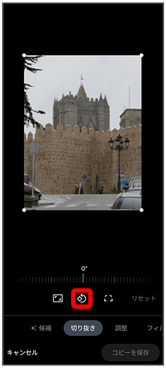
写真が回転します。
- 画面のインジケータをドラッグして傾き調整を行うこともできます。
- コピーを保存
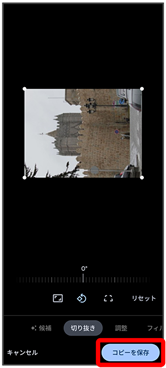
回転させた写真が、別ファイルで保存されます。
写真の一部を切り出す(トリミング)
- ホーム画面で
 (フォト)
(フォト)
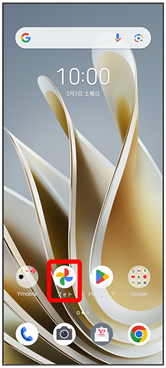
写真/動画一覧画面が表示されます。
- 写真をタップ
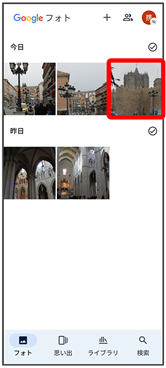
写真が表示されます。
- 編集
- 切り抜き


- アスペクト比を選択
- 切り出す枠をピンチイン/ピンチアウト/ドラッグして、サイズ/位置を調節
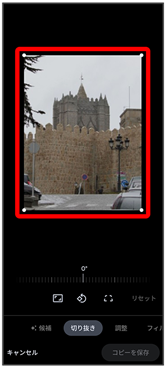
- コピーを保存
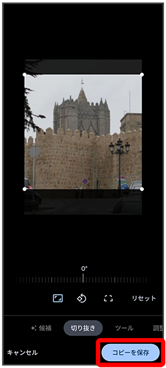
切り出した後の写真が別ファイルとして保存されます。